Konfigurieren des SNMP-Agenten
 Änderungen vorschlagen
Änderungen vorschlagen


Sie können den StorageGRID SNMP-Agent konfigurieren, wenn Sie ein Drittanbieter-SNMP-Verwaltungssystem für schreibgeschützten MIB-Zugriff und Benachrichtigungen verwenden möchten.
-
Sie müssen über einen unterstützten Browser beim Grid Manager angemeldet sein.
-
Sie müssen über die Berechtigung Root Access verfügen.
Der StorageGRID SNMP Agent unterstützt alle drei Versionen des SNMP-Protokolls. Sie können den Agent für eine oder mehrere Versionen konfigurieren.
-
Wählen Sie Konfiguration > Überwachung > SNMP-Agent.
Die Seite SNMP-Agent wird angezeigt.

-
Um den SNMP-Agent auf allen Grid-Knoten zu aktivieren, aktivieren Sie das Kontrollkästchen SNMP aktivieren.
Die Felder zum Konfigurieren eines SNMP-Agenten werden angezeigt.
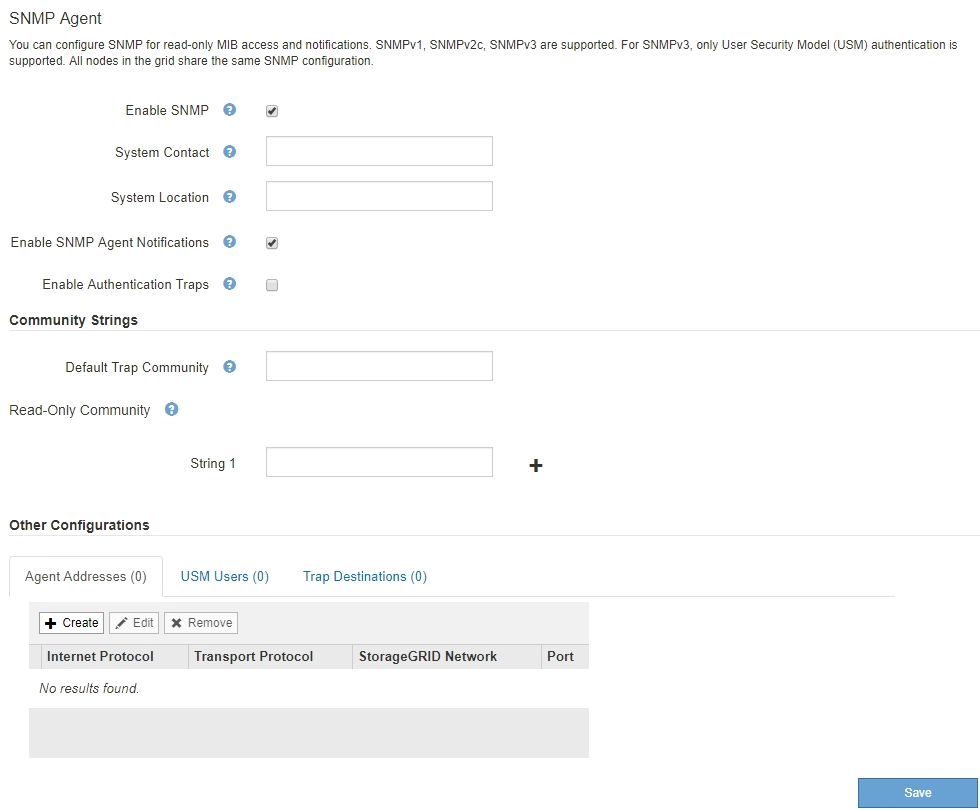
-
Geben Sie im Feld Systemkontakt den Wert ein, den StorageGRID in SNMP-Nachrichten für sysContact bereitstellen soll.
Der Systemkontakt ist in der Regel eine E-Mail-Adresse. Der von Ihnen ausliefern Wert gilt für alle Nodes im StorageGRID System. Systemkontakt kann maximal 255 Zeichen lang sein.
-
Geben Sie im Feld Systemstandort den Wert ein, den StorageGRID in SNMP-Nachrichten für sysLocation bereitstellen soll.
Der Systemstandort kann alle Informationen sein, die für die Identifizierung des Standortes Ihres StorageGRID-Systems nützlich sind. Sie können beispielsweise die Straßenadresse einer Einrichtung verwenden. Der von Ihnen ausliefern Wert gilt für alle Nodes im StorageGRID System. Systemposition kann maximal 255 Zeichen enthalten.
-
Aktivieren Sie das Kontrollkästchen SNMP-Agent-Benachrichtigungen aktivieren, wenn der StorageGRID-SNMP-Agent Trap senden und Benachrichtigungen informieren soll.
Wenn dieses Kontrollkästchen nicht aktiviert ist, unterstützt der SNMP-Agent den schreibgeschützten MIB-Zugriff, aber es sendet keine SNMP-Benachrichtigungen.
-
Aktivieren Sie das Kontrollkästchen Authentifizierungsfallen aktivieren, wenn der StorageGRID-SNMP-Agent einen Authentifizierungs-Trap senden soll, wenn er eine nicht ordnungsgemäß authentifizierte Protokollnachricht empfängt.
-
Wenn Sie SNMPv1 oder SNMPv2c verwenden, füllen Sie den Abschnitt „Gemeinschaftsfolgen“ aus.
Die Felder in diesem Abschnitt werden für die Community-basierte Authentifizierung in SNMPv1 oder SNMPv2c verwendet. Diese Felder gelten nicht für SNMPv3.
-
Geben Sie im Feld Default Trap Community optional die Standard-Community-Zeichenfolge ein, die Sie für Trap-Ziele verwenden möchten.
Bei Bedarf können Sie eine andere („`Custom`")-Community-Zeichenfolge angeben Definieren Sie ein bestimmtes Trap-Ziel.
Standard Trap Community kann maximal 32 Zeichen lang sein und darf keine Leerzeichen enthalten.
-
Geben Sie für Read-Only Community eine oder mehrere Community-Strings ein, um schreibgeschützten MIB-Zugriff auf IPv4- und IPv6-Agent-Adressen zu ermöglichen. Klicken Sie auf das Pluszeichen
 Um mehrere Zeichenfolgen hinzuzufügen.
Um mehrere Zeichenfolgen hinzuzufügen.Wenn das Verwaltungssystem die StorageGRID-MIB abfragt, sendet es eine Community-Zeichenfolge. Wenn die Community-Zeichenfolge einem der hier angegebenen Werte entspricht, sendet der SNMP-Agent eine Antwort an das Managementsystem.
Jede Community-Zeichenfolge kann maximal 32 Zeichen enthalten und darf keine Leerzeichen enthalten. Es sind bis zu fünf Zeichenfolgen zulässig.
Verwenden Sie nicht „ public“ als Community-String, um die Sicherheit Ihres StorageGRID-Systems zu gewährleisten. Wenn Sie keine Community-Zeichenfolge eingeben, verwendet der SNMP-Agent die Grid-ID Ihres StorageGRID-Systems als Community-String. -
-
Wählen Sie optional im Abschnitt andere Konfigurationen die Registerkarte Agentenadressen aus.
Verwenden Sie diese Registerkarte, um eine oder mehrere „
Listening-Adressen“ anzugeben. Dies sind die StorageGRID-Adressen, auf denen der SNMP-Agent Anfragen erhalten kann. Jede Agentenadresse umfasst ein Internetprotokoll, ein Transportprotokoll, ein StorageGRID-Netzwerk und optional einen Port.Wenn Sie keine Agentenadresse konfigurieren, ist die standardmäßige Listenadresse UDP-Port 161 in allen StorageGRID-Netzwerken.
-
Klicken Sie Auf Erstellen.
Das Dialogfeld Agentenadresse erstellen wird angezeigt.
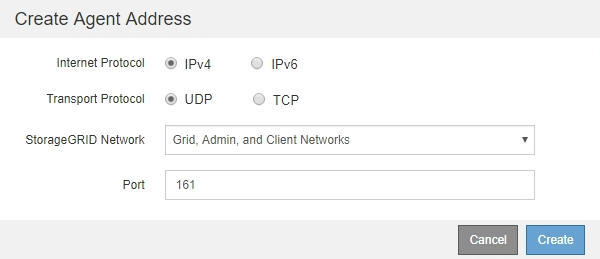
-
Wählen Sie für Internet Protocol aus, ob diese Adresse IPv4 oder IPv6 verwendet.
Standardmäßig verwendet SNMP IPv4.
-
Wählen Sie für Transport Protocol aus, ob diese Adresse UDP oder TCP verwenden soll.
Standardmäßig verwendet SNMP UDP.
-
Wählen Sie im Feld StorageGRID-Netzwerk das StorageGRID-Netzwerk aus, auf dem die Abfrage empfangen wird.
-
Grid-, Admin- und Client-Netzwerke: StorageGRID sollte SNMP-Abfragen in allen drei Netzwerken abhören.
-
Grid-Netzwerk
-
Admin-Netzwerk
-
Client-Netzwerk
Um sicherzustellen, dass die Clientkommunikation mit StorageGRID sicher bleibt, sollten Sie keine Agentenadresse für das Clientnetzwerk erstellen.
-
-
Geben Sie im Feld Port optional die Portnummer ein, die der SNMP-Agent anhören soll.
Der Standard-UDP-Port für einen SNMP-Agenten ist 161, Sie können jedoch alle nicht verwendeten Portnummern eingeben.
Wenn Sie den SNMP-Agent speichern, öffnet StorageGRID automatisch die Agent-Adressen-Ports in der internen Firewall. Sie müssen sicherstellen, dass alle externen Firewalls den Zugriff auf diese Ports zulassen. -
Klicken Sie Auf Erstellen.
Die Agentenadresse wird erstellt und der Tabelle hinzugefügt.
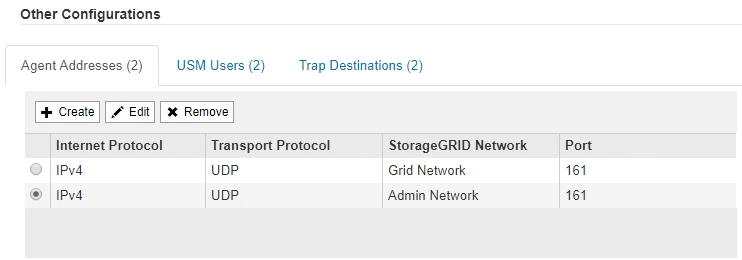
-
-
Wenn Sie SNMPv3 verwenden, wählen Sie im Abschnitt Weitere Konfigurationen die Registerkarte USM-Benutzer aus.
Über diese Registerkarte können Sie USM-Benutzer definieren, die berechtigt sind, die MIB abzufragen oder Traps zu empfangen und zu informieren.
Dieser Schritt gilt nicht, wenn Sie nur SNMPv1 oder SNMPv2c verwenden. -
Klicken Sie Auf Erstellen.
Das Dialogfeld USM-Benutzer erstellen wird angezeigt.
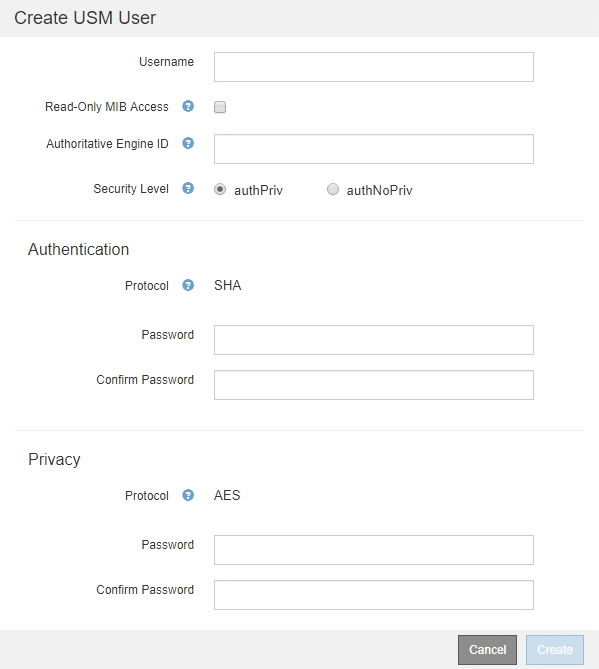
-
Geben Sie einen eindeutigen Benutzername für diesen USM-Benutzer ein.
Benutzernamen haben maximal 32 Zeichen und können keine Leerzeichen enthalten. Der Benutzername kann nach dem Erstellen des Benutzers nicht geändert werden.
-
Aktivieren Sie das Kontrollkästchen schreibgeschütztes MIB Access, wenn dieser Benutzer nur Lesezugriff auf die MIB haben soll.
Wenn Sie schreibgeschütztes MIB Access auswählen, ist das Feld autoritative Engine ID deaktiviert.
USM-Benutzer mit schreibgeschütztem MIB-Zugriff können keine Engine-IDs haben. -
Wenn dieser Benutzer in einem Inform-Ziel verwendet wird, geben Sie die autoritative Engine-ID für diesen Benutzer ein.
SNMPv3-Inform-Ziele müssen Benutzer mit Engine-IDs haben. SNMPv3-Trap-Ziel kann keine Benutzer mit Engine-IDs haben. Die autoritative Engine-ID kann zwischen 5 und 32 Byte hexadezimal sein.
-
Wählen Sie eine Sicherheitsstufe für den USM-Benutzer aus.
-
AuthPriv: Dieser Benutzer kommuniziert mit Authentifizierung und Datenschutz (Verschlüsselung). Sie müssen ein Authentifizierungsprotokoll und ein Passwort sowie ein Datenschutzprotokoll und ein Passwort angeben.
-
AuthNoPriv: Dieser Benutzer kommuniziert mit Authentifizierung und ohne Datenschutz (keine Verschlüsselung). Sie müssen ein Authentifizierungsprotokoll und ein Passwort angeben.
-
-
Geben Sie das Passwort ein, das dieser Benutzer zur Authentifizierung verwenden soll, und bestätigen Sie es.
Das einzige unterstützte Authentifizierungsprotokoll ist SHA (HMAC-SHA-96). -
Wenn Sie authPriv ausgewählt haben, geben Sie das Passwort ein und bestätigen Sie es.
Das einzige unterstützte Datenschutzprotokoll ist AES. -
Klicken Sie Auf Erstellen.
Der USM-Benutzer wird erstellt und der Tabelle hinzugefügt.
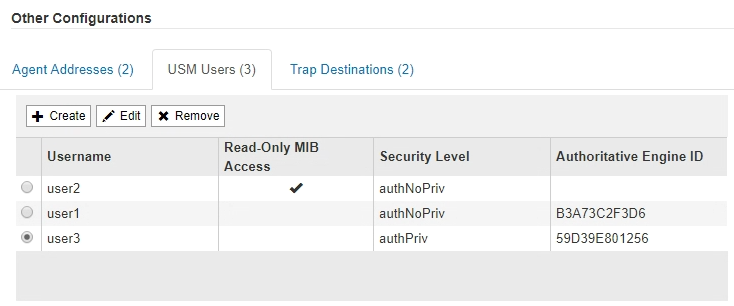
-
-
Wählen Sie im Abschnitt andere Konfigurationen die Registerkarte Trap-Ziele aus.
Auf der Registerkarte Trap-Ziele können Sie ein oder mehrere Ziele für StorageGRID-Trap definieren oder Benachrichtigungen informieren. Wenn Sie den SNMP-Agent aktivieren und auf Speichern klicken, beginnt StorageGRID mit dem Senden von Benachrichtigungen an jedes definierte Ziel. Benachrichtigungen werden gesendet, wenn Warnungen und Alarme ausgelöst werden. Standardbenachrichtigungen werden auch für die unterstützten MIB-II-Entitäten gesendet (z. B. ifdown und coldstart).
-
Klicken Sie Auf Erstellen.
Das Dialogfeld Trap-Ziel erstellen wird angezeigt.
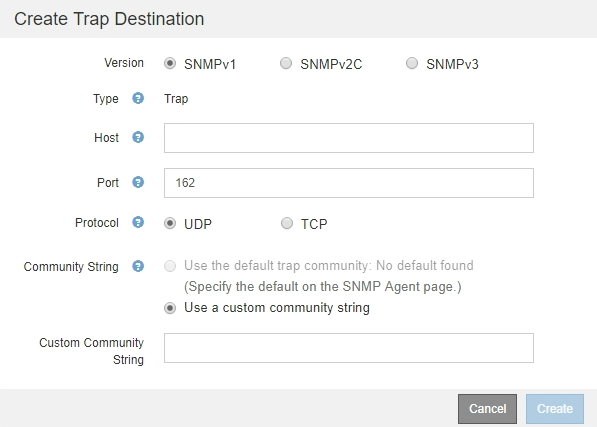
-
Wählen Sie im Feld Version die SNMP-Version für diese Benachrichtigung aus.
-
Füllen Sie das Formular aus, basierend auf der ausgewählten Version
Version Geben Sie diese Informationen an SNMPv1
Hinweis: für SNMPv1 kann der SNMP-Agent nur Traps senden. Informationen werden nicht unterstützt.
-
Geben Sie im Feld Host eine IPv4- oder IPv6-Adresse (oder FQDN) ein, um den Trap zu empfangen.
-
Verwenden Sie für Port den Standardwert (162), es sei denn, Sie müssen einen anderen Wert verwenden. (162 ist der Standard-Port für SNMP-Traps.)
-
Verwenden Sie für Protokoll den Standard (UDP). TCP wird ebenfalls unterstützt. (UDP ist das Standard-SNMP-Trap-Protokoll.)
-
Verwenden Sie die Standard-Trap-Community, wenn eine auf der Seite SNMP Agent angegeben wurde, oder geben Sie eine benutzerdefinierte Community-Zeichenfolge für dieses Trap-Ziel ein.
Die benutzerdefinierte Community-Zeichenfolge kann maximal 32 Zeichen lang sein und darf kein Leerzeichen enthalten.
SNMPv2c
-
Wählen Sie aus, ob das Ziel für Traps oder Informationsflüsse verwendet wird.
-
Geben Sie im Feld Host eine IPv4- oder IPv6-Adresse (oder FQDN) ein, um den Trap zu empfangen.
-
Verwenden Sie für Port den Standardwert (162), es sei denn, Sie müssen einen anderen Wert verwenden. (162 ist der Standard-Port für SNMP-Traps.)
-
Verwenden Sie für Protokoll den Standard (UDP). TCP wird ebenfalls unterstützt. (UDP ist das Standard-SNMP-Trap-Protokoll.)
-
Verwenden Sie die Standard-Trap-Community, wenn eine auf der Seite SNMP Agent angegeben wurde, oder geben Sie eine benutzerdefinierte Community-Zeichenfolge für dieses Trap-Ziel ein.
Die benutzerdefinierte Community-Zeichenfolge kann maximal 32 Zeichen lang sein und darf kein Leerzeichen enthalten.
SNMPv3
-
Wählen Sie aus, ob das Ziel für Traps oder Informationsflüsse verwendet wird.
-
Geben Sie im Feld Host eine IPv4- oder IPv6-Adresse (oder FQDN) ein, um den Trap zu empfangen.
-
Verwenden Sie für Port den Standardwert (162), es sei denn, Sie müssen einen anderen Wert verwenden. (162 ist der Standard-Port für SNMP-Traps.)
-
Verwenden Sie für Protokoll den Standard (UDP). TCP wird ebenfalls unterstützt. (UDP ist das Standard-SNMP-Trap-Protokoll.)
-
Wählen Sie den USM-Benutzer aus, der zur Authentifizierung verwendet werden soll.
-
Wenn Sie Trap ausgewählt haben, werden nur USM-Benutzer ohne maßgebliche Engine-IDs angezeigt.
-
Wenn Sie Inform ausgewählt haben, werden nur USM-Benutzer mit autoritativen Engine-IDs angezeigt.
-
-
-
Klicken Sie Auf Erstellen.
Das Trap-Ziel wird erstellt und der Tabelle hinzugefügt.
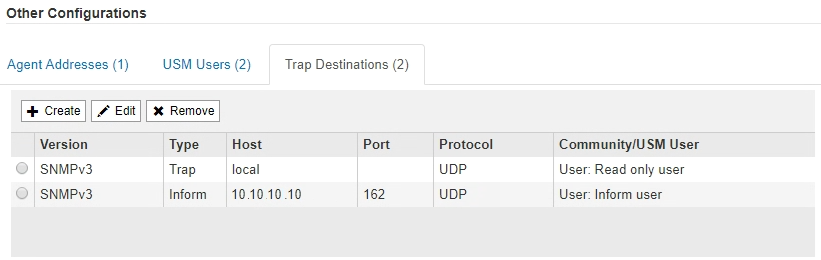
-
-
Wenn Sie die SNMP-Agent-Konfiguration abgeschlossen haben, klicken Sie auf Speichern
Die neue SNMP-Agent-Konfiguration wird aktiv.



